走勢圖 Widget 可針對 vRealize Operations Manager 中的物件顯示包含度量的圖表。您可以使用 vRealize Operations Manager 建立一個或多個圖表,其中包含新增至自訂儀表板之物件的度量。
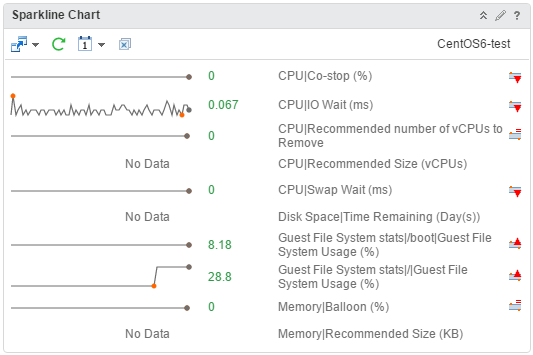
走勢圖 Widget 與組態選項的運作方式
如果 [走勢圖] 中的度量適用於其他 Widget 提供的物件,該物件名稱將會顯示在 Widget 的右上方。如果在編輯 Widget 組態時選取度量,則 Widget 會將度量及其對應的物件用做為儀表板互動的來源。圖表中的線條代表指定的時段中,所選取之度量的平均值。圖表中以方塊框住的區域代表度量的動態臨界值。
在 [走勢圖] Widget 中指向某個圖表,即可以工具提示的形式檢視度量值。您也可以在圖表上檢視最大值和最小值。那些值會以橙色點顯示。
您可以將走勢圖 Widget 新增到一或多個自訂儀表板,並將其設定為顯示對不同儀表板使用者具重要性的資料。Widget 中顯示的資料以每個 Widget 執行個體的已設定選項為基礎。
找到走勢圖 Widget 的位置
Widget 可以包括在任何自訂儀表板中。在功能表上按一下儀表板,即可在左窗格中顯示儀表板清單。
走勢圖 Widget 工具列選項
在 Widget 的標題列上,按一下顯示工具列圖示以存取工具列選項。
工具列包含可用於變更圖表視圖的圖示。
| 選項 | 說明 |
|---|---|
| 儀表板導覽 | 若您選取的物件在您要導覽至其中的目標儀表板中也有提供時,您可以導覽至該儀表板。 |
| 重新整理 | 重新整理 Widget 資料。 |
| 時間範圍 | 選取要在圖表上顯示的時間期間範圍。您可以從預設時間範圍清單選取期間,或選取開始和結束的日期和時間。 選取儀表板時間以啟用儀表板時間面板。在儀表板時間面板中選擇的選項會生效。預設時間為 6 小時。 儀表板時間是預設選項。 |
| 全部移除 | 移除所有圖。 |
走勢圖 Widget 組態選項
在 Widget 的標題列上,按一下編輯 Widget 圖示以設定 Widget。
組態選項分為一或多個區段群組。您可以選取要做為 Widget 資料基礎的物件,並微調以下區段中的物件。每個區段會進一步篩選物件,並將經過篩選的物件推送至下一區段。Widget 資料是以前一區段的輸出物件為基礎。
組態區段會提供適用於 Widget 的一般組態選項。
輸入資料區段提供的選項可用來指定 Widget 的輸入。當 Widget 處於自我提供者模式時,即會出現此區段。
輸入轉換區段提供的選項可用來轉換 Widget 的輸入。
輸出資料區段提供的選項可用來選取要做為 Widget 資料基礎的物件類型。
輸出篩選器區段提供的選項可用來限制以所選篩選準則為基礎的 Widget 資料。
| 選項 | 說明 |
|---|---|
| 標題 | 輸入從基於相同 Widget 範本的其他執行個體識別此 Widget 的自訂標題。 |
| 組態 | |
| 重新整理內容 | 在此 Widget 中,啟用或停用資料的自動重新整理。 如果未啟用,則 Widget 僅會在儀表板已開啟或您按一下儀表板中 Widget 上的重新整理按鈕時更新。 |
| 重新整理間隔 | 如果您啟用重新整理內容選項,請指定在此 Widget 中重新整理資料的頻率。 |
| 自我提供者 |
表示在 Widget 中顯示其資料的物件是在此 Widget 中定義的還是由其他 Widget 提供。
|
| 顯示物件名稱 | 在走勢圖 Widget 中,您可以在度量名稱之前看到物件的名稱。
|
| 資料行順序 |
選取顯示資訊的順序。
|
| 顯示 DT | 選取一個選項來顯示或隱藏走勢圖的動態臨界值。 |
| 輸入資料 | |
| 度量 |
選取您要做為 Widget 資料基礎的度量。您可以選取物件並挑選其度量。
或者,您可以自訂度量,並將自訂內容套用到清單中的其他度量。
|
| 物件 |
選取您要做為 Widget 資料基礎的物件。
|
| 全部 | 如果您選取此選項,Widget 資料會以環境中的所有物件為基礎。以下幾節提供的選項可用來微調 Widget 資料的物件。 |
| 輸入轉換 | |
| 關聯性 | 依據物件的關聯性轉換 Widget 輸入。例如,如果您選取子系核取方塊並將深度設為 1,則子物件為 Widget 的轉換輸入。 |
| 輸出資料 | |
| 空白下拉式功能表 | 指定要顯示的屬性清單。 若要透過 CLI 目錄新增資源互動 XML 檔案,請參閱新增資源互動 XML 檔案。若要透過 UI 新增資源互動 XML 檔案,請參閱管理度量組態。 新建立的 XML 檔案會出現在這個下拉式功能表中。 |
| 新增以物件類型為基礎的度量。對應於所選度量的物件是 Widget 資料的基礎。 按一下新增度量圖示,以新增 Widget 資料的度量。選取物件以檢視其度量樹狀結構並挑選物件的度量。挑選的度量會出現在此區段的清單中。 當您按一下顯示一般度量圖示時,度量樹狀結構會顯示數個物件的一般度量。 選取您要挑選度量的物件時,您可以使用篩選器文字方塊來搜尋物件。您也可以展開左側的標籤篩選窗格,以選取一或多個物件標籤值。即會顯示具有所選標籤值的物件清單。如果您為相同標籤選取多個值,則可以選擇套用任一標籤的物件。如果您為不同的標籤選取多個值,則可以選擇僅限已套用所有標籤的物件。 或者,您可以自訂度量,並將自訂內容套用到清單中的其他度量。
|
|
| 輸出篩選器 | |
| 請依據物件類型的篩選準則,進一步精簡 Widget 資料。Widget 資料是以經過篩選之物件類型的物件為基礎。 如果物件已套用輸入轉換,您必須為已轉換物件的物件類型定義篩選準則。
|
|